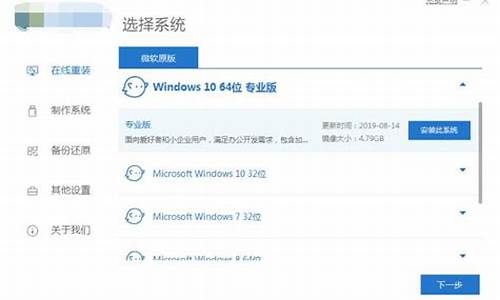装系统怎么新建分区_装电脑系统新建分区的格式

根据目前流行的操作系统来看,常用的分区格式有四种,分别是FAT16、FAT32、NTFS和Linux。
FAT16
这是MS-DOS和最早期的Win 95操作系统中最常见的磁盘分区格式。它采用16位的文件分配表,能支持最大为2GB的硬盘,是目前应用最为广泛和获得操作系统支持最多的一种磁盘分区格式,几乎所有的操作系统都支持这一种格式,从DOS、Win 95、Win 97到现在的Win 98、Windows NT、Win 2000,甚至火爆一时的Linux都支持这种分区格式。但是在FAT16分区格式中,它有一个最大的缺点:磁盘利用效率低。因为在DOS和Windows系统中,磁盘文件的分配是以簇为单位的,一个簇只分配给一个文件使用,不管这个文件占用整个簇容量的多少。这样,即使一个文件很小的话,它也要占用了一个簇,剩余的空间便全部闲置在那里,形成了磁盘空间的浪费。由于分区表容量的限制,FAT16支持的分区越大,磁盘上每个簇的容量也越大,造成的浪费也越大。所以为了解决这个问题,微软公司在Win 97中推出了一种全新的磁盘分区格式FAT32。
FAT32
这种格式采用32位的文件分配表,使其对磁盘的管理能力大大增强,突破了FAT16对每一个分区的容量只有2GB的限制。由于现在的硬盘生产成本下降,其容量越来越大,运用FAT32的分区格式后,我们可以将一个大硬盘定义成一个分区而不必分为几个分区使用,大大方便了对磁盘的管理。而且,FAT32具有一个最大的优点:在一个不超过8GB的分
区中,FAT32分区格式的每个簇容量都固定为4KB,与FAT16相比,可以大大地减少磁盘的浪费,提高磁盘利用率。目前,支持这一磁盘分区格式的操作系统有Win 97、Win 98和Win 2000。但是,这种分区格式也有它的缺点,首先是采用FAT32格式分区的磁盘,由于文件分配表的扩大,运行速度比采用FAT16格式分区的磁盘要慢。另外,由于DOS不支持这种分区格式,所以采用这种分区格式后,就无法再使用DOS系统。
NTFS
它的优点是安全性和稳定性极其出色,在使用中不易产生文件碎片。它能对用户的操作进行记录,通过对用户权限进行非常严格的限制,使每个用户只能按照系统赋予的权限进行操作,充分保护了系统与数据的安全。
Linux
Linux是1999年最火的操作系统,它的磁盘分区格式与其它操作系统完全不同,共有两种。一种是Linux Native主分区,一种是Linux Swap交换分区。这两种分区格式的安全性与稳定性极佳,结合Linux操作系统后,死机的机会大大减少。但是,目前支持这一分区格式的操作系统只有Linux。
硬盘为什么要进行 分区和格式化处理
工厂生产的硬盘必须经过低级格式化、分区和高级格式化(以下均简称为格式化)三个处理步骤后,电脑才能利用它们存储数据。其中磁盘的低级格式化通常由生产厂家完成,目的是划定磁盘可供使用的扇区和磁道并标记有问题的扇区;而用户则需要使用操作系统所提供的磁盘工具如“fdisk.exe、format.com”等程序进行硬盘“分区”和“格式化”。
我们常常将每块硬盘(即硬盘实物)称为物理盘,而将在硬盘分区之后所建立的具有“C:”或“D:”等各类“Drive/驱动器”称为逻辑盘。逻辑盘是系统为控制和管理物理硬盘而建立的操作对象,一块物理盘可以设置成一块逻辑盘也可以设置成多块逻辑盘使用。
在对硬盘的分区和格式化处理步骤中,建立分区和逻辑盘是对硬盘进行格式化处理的必然条件,用户可以根据物理硬盘容量和自己的需要建立主分区、扩展分区和逻辑盘符后,再通过格式化处理来为硬盘分别建立引导区(BOOT)、文件分配表(FAT)和数据存储区(DATA),只有经过以上处理之后,硬盘才能在电脑中正常使用。文件分配表(FAT)位数对硬盘分区容量的限制
我们知道电脑对硬盘上所存储的所有信息都是以“文件”方式进行管理的,因此电脑为硬盘建立相应的文件分配表(英语缩写为FAT)以管理存储在硬盘上的大量“文件”。根据操作系统不同,目前DOS6.x和Windows9x所使用的FAT分为FAT16和FAT32两种。其中FAT16是指文件分配表使用16位数字,此时电脑运行时系统可以为需要存储在硬盘上的每个文件的实际长度分配存储单元——“硬盘簇”,由于16位分配表最多能管理65536(即2的16次方)个硬盘簇,也就是所规定的一个硬盘分区。由于每个硬盘簇的存储空间最大只有32KB,所以在使用FAT16管理硬盘时,每个分区的最大存储容量只有(65536×32KB)即2048MB,也就是我们常说的2G。
由于FAT16对硬盘分区的容量限制,所以当硬盘容量超过2G之后,用户只能将硬盘划分成多个2G的分区后才能正常使用,为此微软公司从Windows95 OSR2版本开始使用FAT32标准,即使用32位的文件分配表来管理硬盘文件,这样系统就能为文件分配多达4294967296(即2的32次方)个硬盘簇,所以在硬盘簇同样为32KB时每个分区容量最大可达65G以上。此外使用FAT32管理硬盘时,每个逻辑盘中的簇长度也比使用FAT16标准管理的同等容量逻辑盘小很多。由于文件存储在硬盘上占用的磁盘空间以簇为最小单位,所以某一文件即使只有几十个字节也必须占用整个簇,因此逻辑盘的硬盘簇单位容量越小越能合理利用存储空间。所以FAT32更适于大硬盘。硬盘主分区、扩展分区和 逻辑硬盘的关系
在使用DOS 6.x或Win9x时,系统为磁盘等存储设备命名盘符时有一定的规律,如A:和B:为软驱专用,而C:~Z:则作为硬盘、光驱以及其它存储设备共用,但系统为所有的存储设备命名时将根据一定的规律。例如我们为一块硬盘建立分区时如果只建一个主分区,那么这块硬盘就只有一个盘符“C:”;如果不但建有主分区而且还建有扩展分区,那么除了“C:”盘外,还可能根据在扩展分区上所建立的逻辑盘数量另外具有“D:”、“E:”等(增加的盘符依次向字母“Z”延伸)。
硬盘分区和格式化 处理的步骤
以下所介绍的硬盘分区均使用Windows 98系统所提供的fdisk.exe程序,格式化也利用其中的format.com程序进行。由于各人电脑中所配置的硬盘数量、规格不等,进行分区和建立逻辑盘的数量也不尽相同,因此以下介绍硬盘分区、建立逻辑盘和格式化操作几种可能的情况。
●单硬盘并只建一个主分区
这种硬盘分区和格式化操作最简单,实际操作时只需:
第一步,运行FDISK程序→确定FAT标准→建主分区(自动激活分区并生成盘符);
第二步,退出FDISK程序后格式化逻辑盘(C:)→全部过程结束。
●单硬盘分别建主分区和扩展分区
这种情况下的操作过程:
第一步,确定FAT标准→建主分区(程序自动生成盘符C:);
第二步,建扩展分区→根据扩展分区大小和实际需要设置一个或多个逻辑盘(程序自动分配盘符D:、E:等);
第三步,激活主分区;
第四步,退出FDISK后逐个格式化主分区的C:逻辑盘和扩展分区上D:、E:等逻辑盘→全部过程结束。
●操作实例
现在我们对一台新组装电脑的硬盘进行分区和格式化处理,具体操作如下:
第一步,设置引导顺序。在电脑BIOS中将引导顺序设为“A:,C:,SCSI”,目的是能用Win98启动软盘引导系统。在此之前应该先准备一张Win98的引导盘。
第二步,选择启动方式。当由软盘引导系统,在屏幕显示的启动菜单时,选择“2”或“3”,由于处理硬盘时用不着光驱,所以在此建议选择“3”引导进入系统,屏幕显示DOS提示盘符“A:\>”,键入“Fdisk”命令。
第三步,选择FAT标准。执行FDISK命令后,屏幕显示进入FDISK主菜单前的FAT标准使用选择,一般情况下我们应该使用FAT32标准,此时直接回车选择“Y”进入FDISK主菜单。如果我们不使用FAT32而使用FAT16文件标准(在执行FDISK命令后的选择“N”),那么我们建立的每个分区容量不能超过2G。
第四步,选择准备分区的硬盘。如果这台电脑中安装了两块硬盘,只能分别进行处理,先选择欲处理硬盘(FDISK程序中称为“当前盘”),可通过FDISK主菜单(见图4)上的第5项进行。在输入选择中键入“5”之后,屏幕会显示电脑中所安装的全部硬盘信息,内容有容量、分区情况(如果已经分区)等。一般主盘编号为“1”,从盘编号为“2”。我们可以根据自己需要选择。
电脑中如果没有安装第二块硬盘,FDISK主菜单将不会有第5项(Change current fixed disk drive)。
第五步,建立主分区。在确定主盘为“当前盘”后,我们选择其中的“1” (Create DOS Partition or Logical DOS Drive)来建立主分区。在选择“1”后屏幕显示“建立分区或逻辑盘菜单”,见图5 。选择“1”(Create Primary DOS Partition),此时程序提示用户是否将全部硬盘空间都建为主分区,在选择“Y”后(如果 此硬盘小于64G),硬盘上就只能建有一个主分区了。如果选择“N”,屏幕将显示出硬盘上所有可用空间(见图6)。由于我们需要建立主分区和扩展分区,所以在图中的方括号中将8691改为4000,将主分区建为4G,同时程序自动为主分区分配逻辑盘符“C:”,然后屏幕将提示主分区已建立并显示主分区容量和所占硬盘全部容量的比例,此后按“Esc”返回FDISK主菜单。
第六步,建扩展分区。在FDISK主菜单中继续选择“1”进入 “建立分区菜单 ”后再选择“2”(仍见图5)建立扩展分区,屏幕将提示当前硬盘可建为扩展分区的全部容量。此时我们如果不需要为其它操作系统(如Novell、Unix等)预留分区,那么建议使用系统给出的全部硬盘空间,此时可以直接回车建立扩展分区,然后屏幕将显示已经建立的扩展分区容量。
第七步,设置逻辑盘数量和容量。扩展分区建立后,系统提示用户还没有建立逻辑驱动器,此时按“Esc”键开始设置逻辑盘,屏幕显示如图7,提示用户可以建为逻辑盘的全部硬盘空间,用户可以根据硬盘容量和自己的需要来设定逻辑盘数量和各逻辑盘容量。如果我们将扩展分区设成2块逻辑盘,我们需要先确定D:盘的容量如2691MB,建立D:盘后,再将其余空间(2000MB)全部建成E:盘,此时屏幕将会显示用户所建立的逻辑盘数量和容量,然后返回FDISK主菜单。
第八步,激活硬盘主分区。在硬盘上同时建有主分区和扩展分区时,必须进行主分区激活,否则以后硬盘无法引导系统。在FDISK主菜单上选择“2”(Set active partition),此时屏幕将显示主硬盘上所有分区供用户进行选择,我们的主盘上只有主分区“1”和扩展分区“2”,当然我们选择主分区“1”进行激活,然后退回FDISK主菜单。
第九步,退出FDISK程序。继续按“Esc”键退出至屏幕提示用户必须重新启动系统,然后才能继续对所建立的所有逻辑盘进行格式化。
第十步,格式化所有逻辑盘。格式化逻辑盘的方法有两种:一是重新用Win98引导盘启动系统,然后在引导菜单中选择第1项或第2项,即从光驱开始安装Win98或加载光驱后进入DOS提示符下再转入光驱安装Win98,然后在安装Win98时由安装程序自动依次对系统中所有逻辑盘进行格式化处理。第二种格式化硬盘的方法就是使用Win98引导盘重新启动系统,使用第2项加载光驱引导系统,然后在A:盘下直接使用“format”程序分别对电脑系统中的所有逻辑盘如C:
、D:、E:等进行格式化处理,其中对C:盘应该使用“format c:/s”格式命令进行。以上方法中建议在对硬盘分区处理后直接通过安装Win98来对硬盘进行格式化处理。
以上是对新硬盘进行分区和格式化的操作步骤,可供初学者在装机时参考。
用CONVERT命令可将FAT、FAT32的磁盘转换为NTFS
格式如下:CONVERT D: /FS:NTFS
声明:本站所有文章资源内容,如无特殊说明或标注,均为采集网络资源。如若本站内容侵犯了原著者的合法权益,可联系本站删除。